Tính năng So khớp thư viện scan body rất hữu ích khi quét các khu vực khó tiếp cận, chẳng hạn như khu vực implant hẹp hoặc vật liệu scan body bằng kim loại.
Khi quét scan body được gắn chặt vào chân răng nhân tạo implant, bạn có thể thay thế dữ liệu scan body bằng dữ liệu thư viện để tái tạo chính xác vị trí và góc của implant.
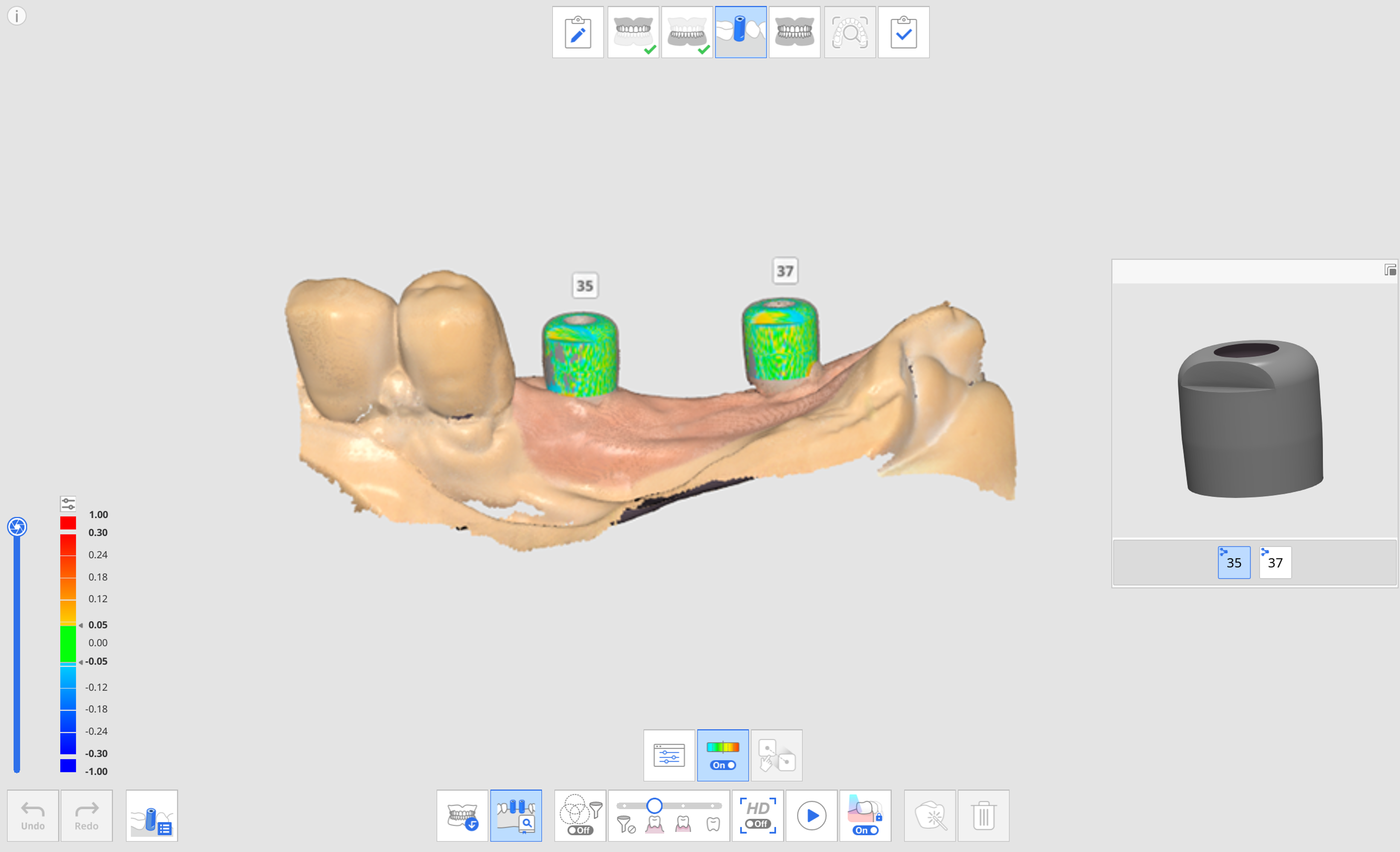
Các công cụ sau đây được cung cấp trong tính năng So khớp thư viện scan body.
 | Số răng | Cho phép người dùng chọn số răng riêng lẻ cho mục tiêu thu thập dữ liệu. |
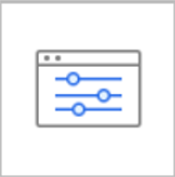 | Thư viện scan body | Chỉ định dữ liệu thư viện cho từng răng và quản lý dữ liệu thư viện. |
 | Hiển/Ẩn độ lệch | Hiển thị hoặc ẩn độ lệch giữa dữ liệu được căn chỉnh bằng bản đồ màu. |
 | Căn chỉnh thủ công | Cho phép người dùng căn chỉnh dữ liệu thư viện và quét dữ liệu theo cách thủ công. Bạn có thể căn chỉnh dữ liệu bằng một đến ba điểm căn chỉnh. |
Cách sử dụng So khớp thư viện scan body
Chỉ định thư viện scan body
Trước khi thu thập dữ liệu scan body, bạn phải chỉ định thư viện mong muốn cho từng số răng.
- Thu thập dữ liệu ở giai đoạn quét Hàm trên hoặc Hàm dưới trước khi gắn chặt scan body.
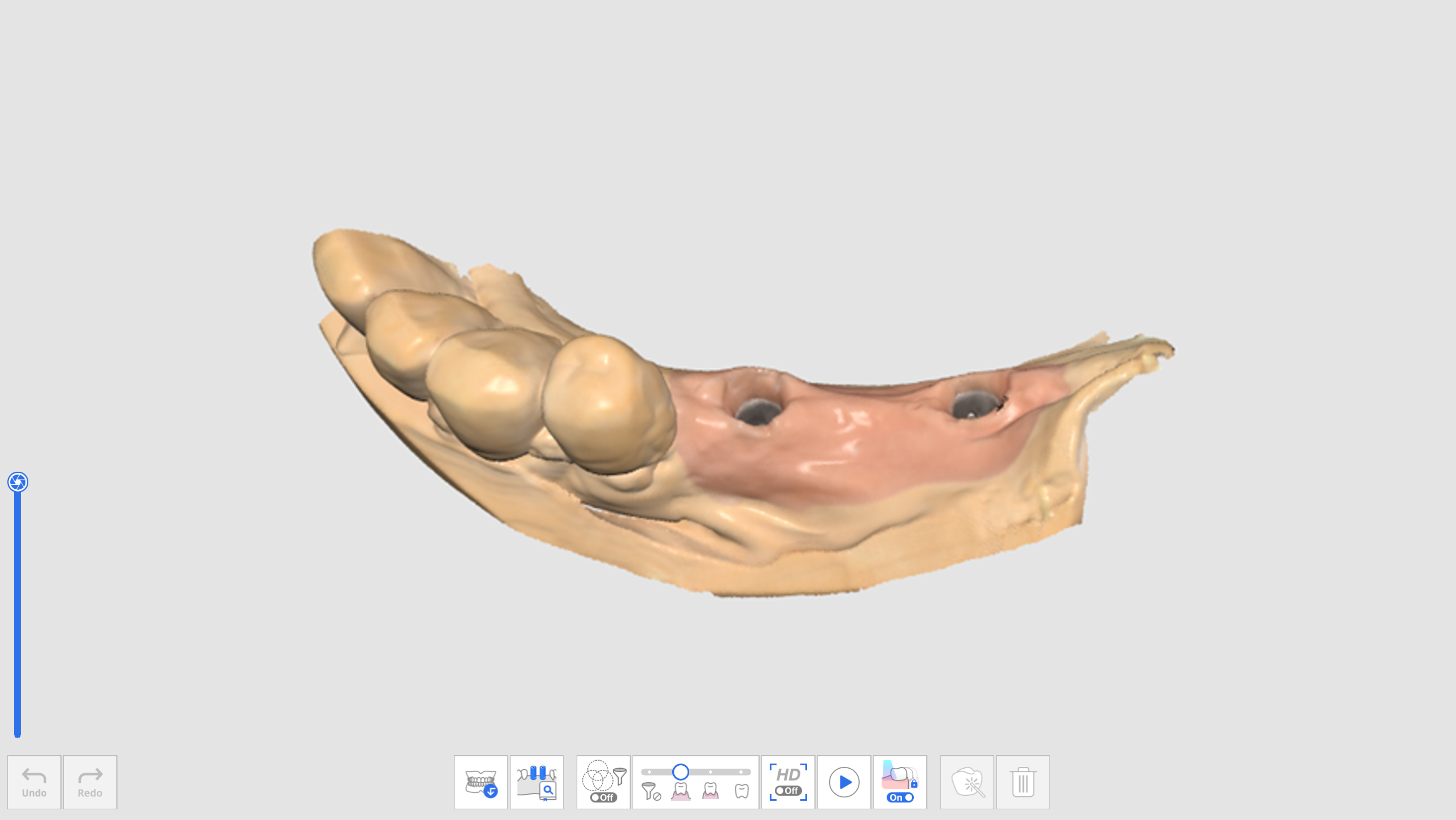
- Chuyển sang giai đoạn quét Scan Body và lấy dữ liệu quét sau khi gắn chặt scan body.
- Nhấp vào biểu tượng công cụ "So khớp thư viện scan body" ở dưới cùng màn hình.
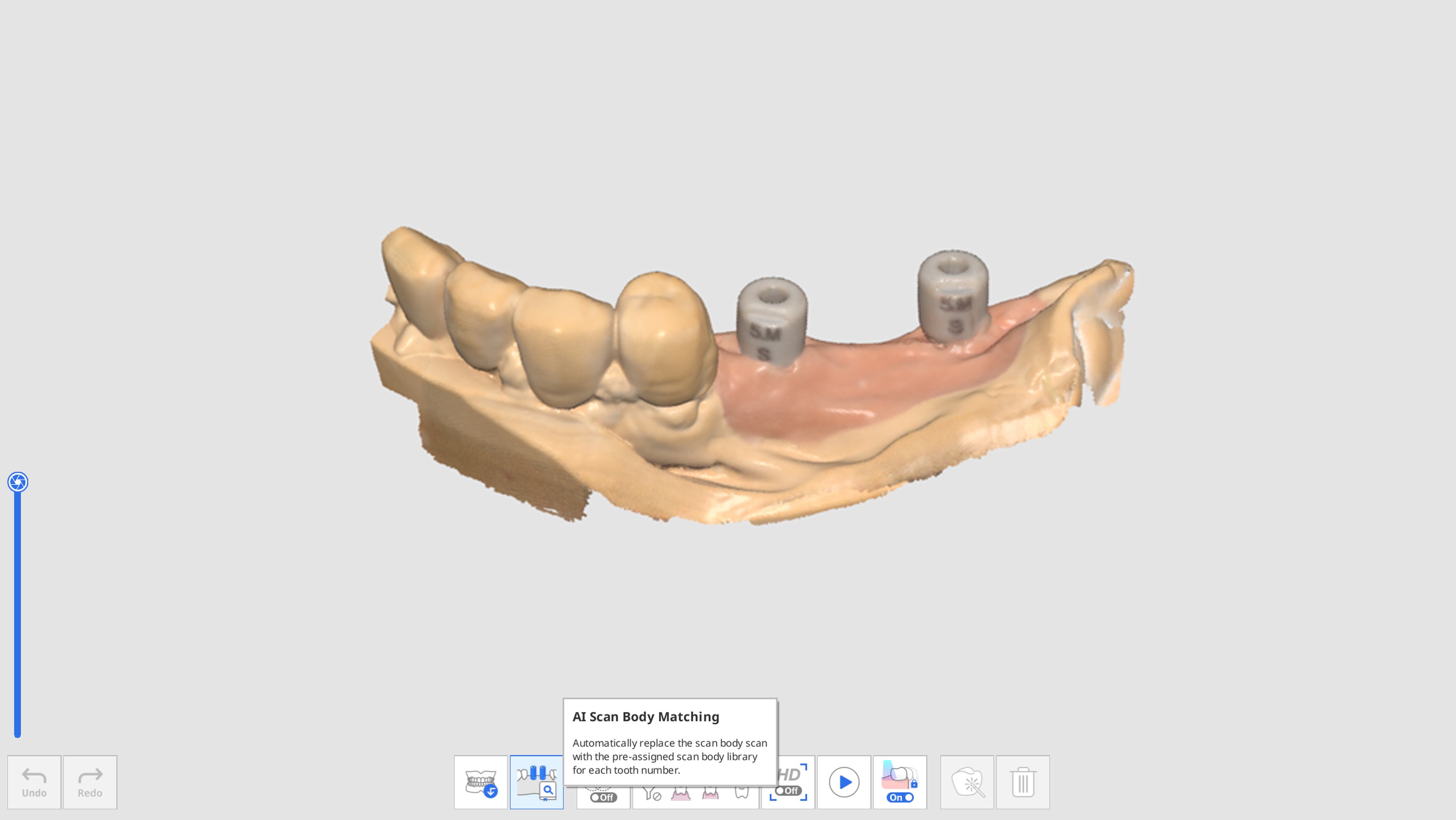
- Nhấp vào biểu tượng "Thư viện scan body".

- Hộp thoại sau xuất hiện để xác định thư viện scan body cho từng răng.
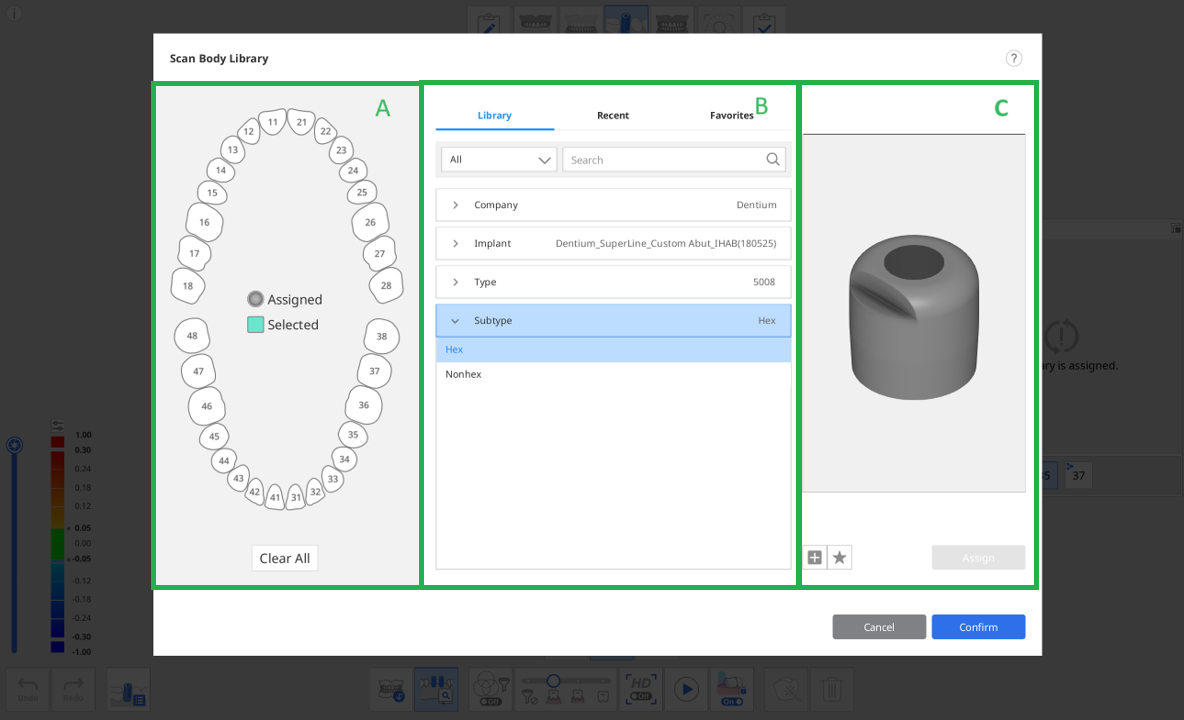 Ba tab sau được cung cấp trong phần B để chọn thư viện scan body.
Ba tab sau được cung cấp trong phần B để chọn thư viện scan body.- Thư viện: Tất cả thư viện scan body đã đăng ký được liệt kê theo Công ty, Implant, Loại và Loại phụ. Bạn có thể tìm kiếm thư viện scan body bằng cách nhập vào tên thư viện.
- Gần đây: Thư viện scan body được sử dụng gần đây nhất được liệt kê cùng với ngày sử dụng gần nhất.
- Yêu thích: Thư viện scan body gắn sao được liệt kê. Bạn có thể thêm thư viện scan body vào tab Yêu thích để truy cập nhanh bằng cách nhấp vào biểu tượng "Thêm vào yêu thích" bên dưới hình ảnh xem trước.
- Chọn một răng hoặc nhiều răng từ phần A rồi chọn thư viện trong phần B để chỉ định.Bạn có thể thêm thư viện mới bằng cách nhấp vào nút "+" bên dưới để xem trước hình ảnh. Hỗ trợ đăng ký tệp ở định dạng STL, OBJ và PLY.
- Kiểm tra thư viện đã chọn trong phần xem trước 3D. Bạn có thể xoay, di chuyển, phóng to và thu nhỏ.
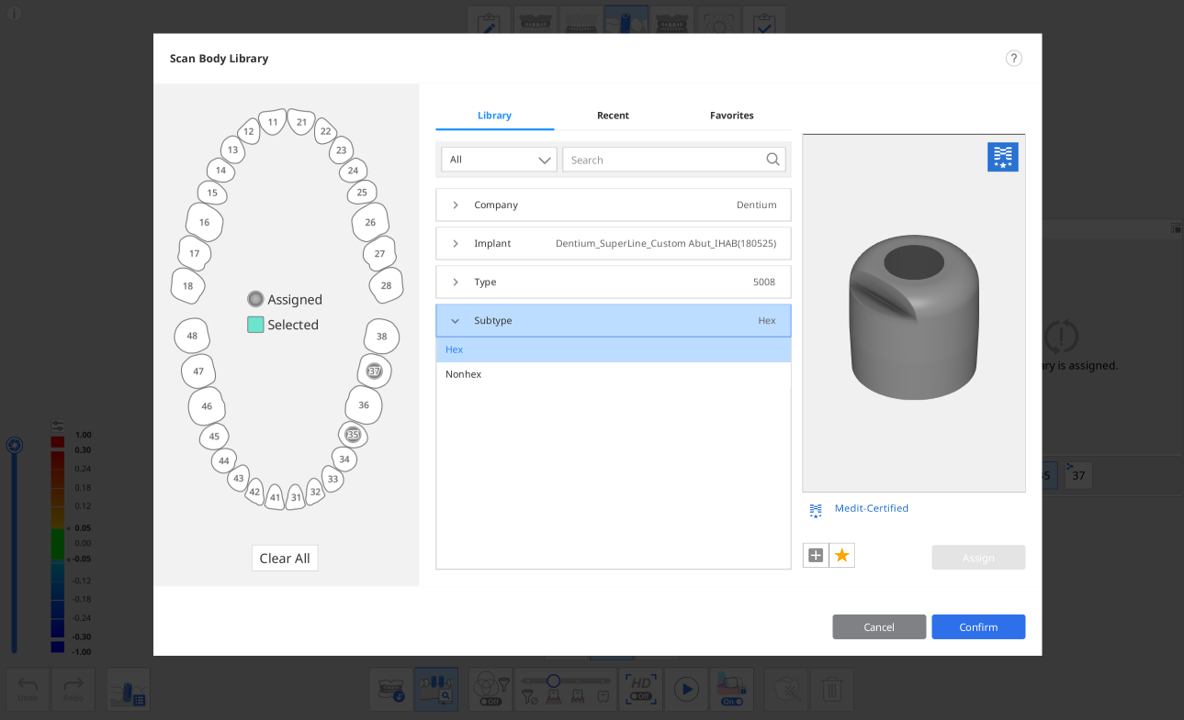 Do Medit chứng nhậnThư viện scan body có logo Medit ở góc trên bên phải áp dụng thuật toán đã được tối ưu hóa để căn chỉnh thư viện scan body nhằm giảm thiểu tác động của lỗi quét do quá trình xử lý và vật liệu của nhà sản xuất thân máy quét.
Do Medit chứng nhậnThư viện scan body có logo Medit ở góc trên bên phải áp dụng thuật toán đã được tối ưu hóa để căn chỉnh thư viện scan body nhằm giảm thiểu tác động của lỗi quét do quá trình xử lý và vật liệu của nhà sản xuất thân máy quét. - Nhấp vào "Chỉ định" để chỉ định scan body đã chọn cho răng.
- Sau khi chỉ định tất cả thư viện cần thiết, nhấp vào "Xác nhận."
Căn chỉnh thư viện scan body
Sau khi bạn chỉ định thư viện cho số răng, tính năng So khớp thư viện scan body sẽ tự động căn chỉnh thư viện với dữ liệu thu được trong khi quét.
- Bật công cụ "So khớp thư viện scan body" ở dưới cùng màn hình.
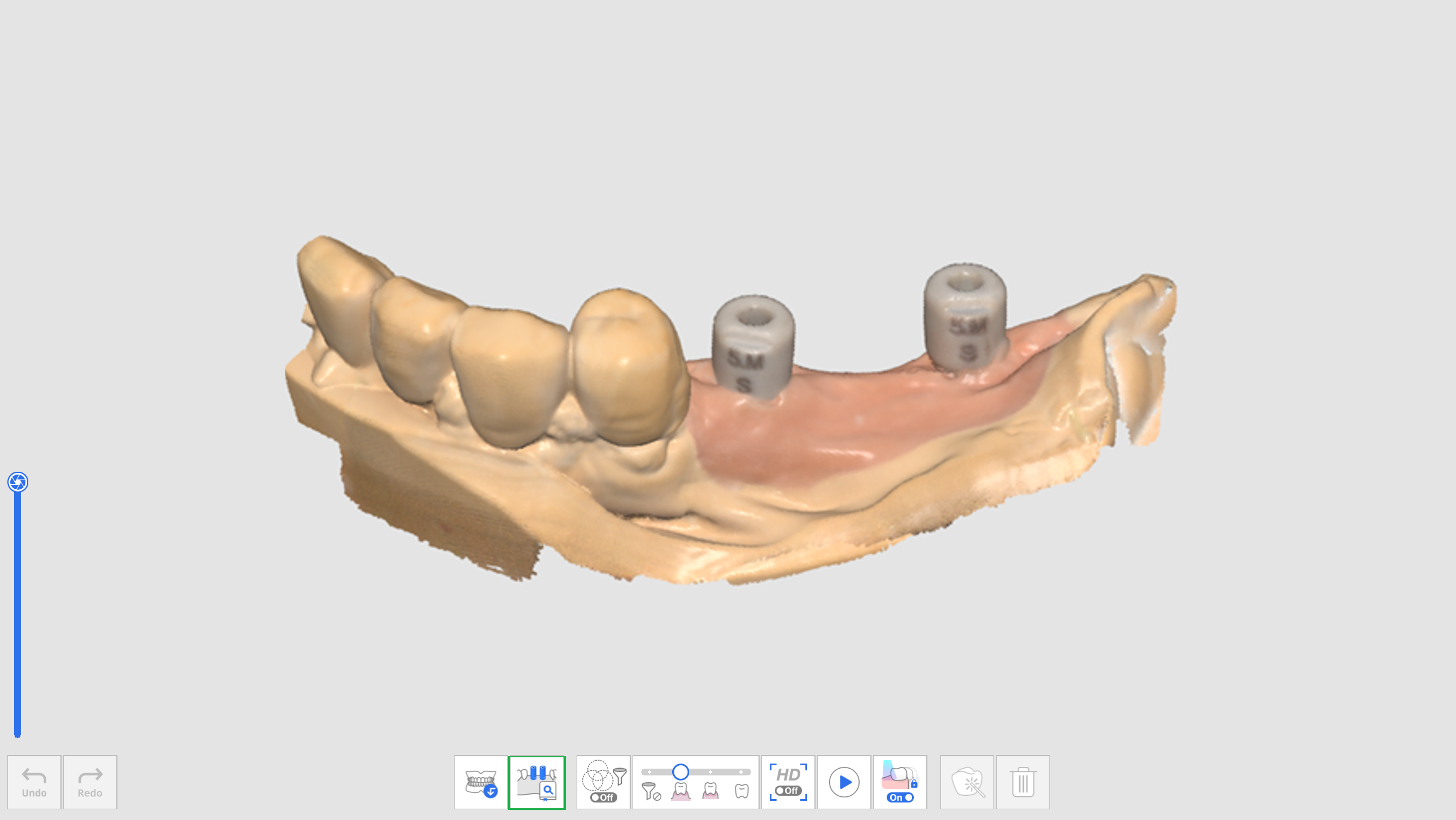
- Trong khi quét dữ liệu scan body, chương trình sẽ tự động cố căn chỉnh thư viện đã chỉ định cho số răng với dữ liệu quét thu được.
- Sau khi thư viện scan body được căn chỉnh, bạn có thể kiểm tra dữ liệu quét và độ lệch của thư viện thông qua bản đồ màu.
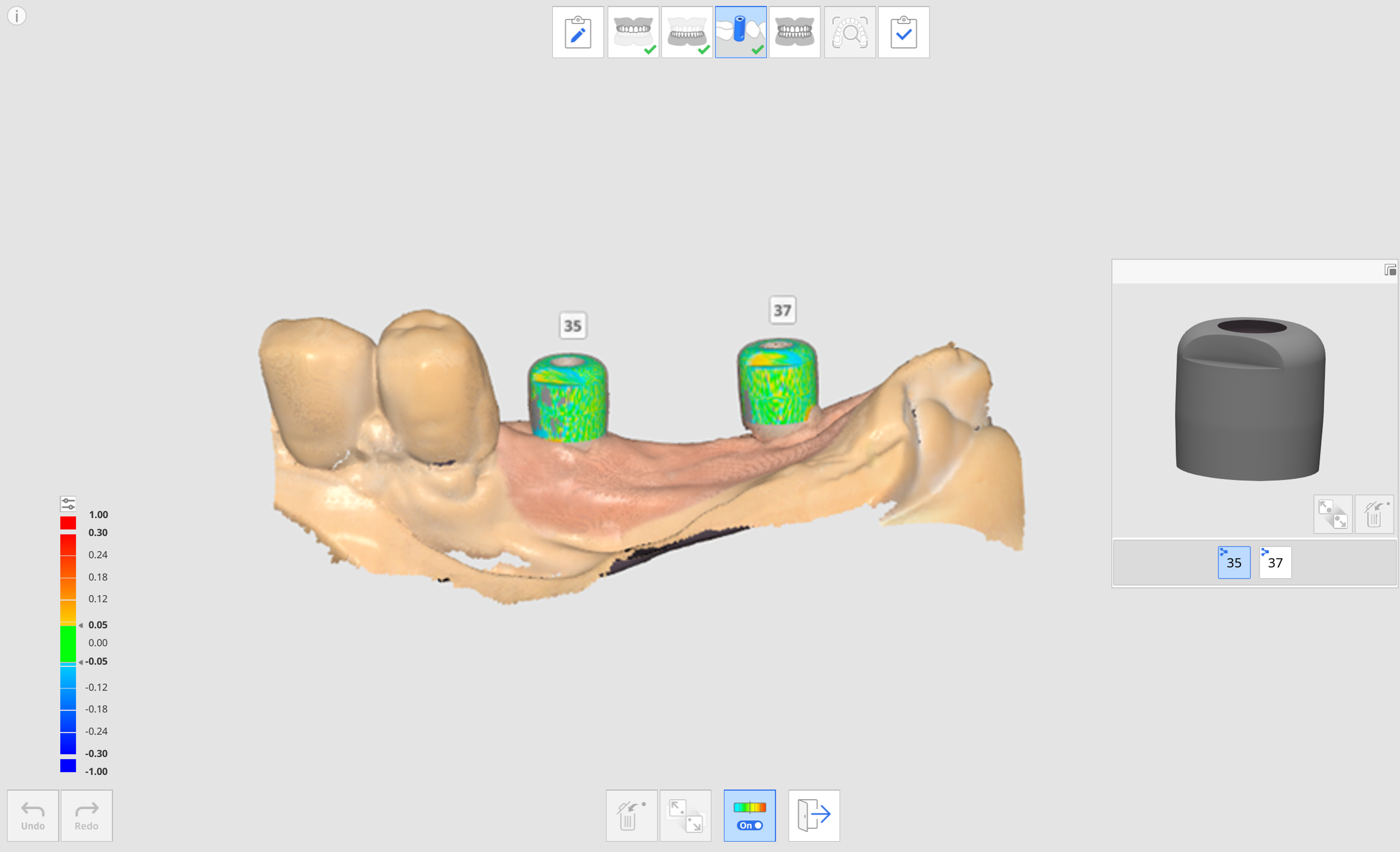
- Lặp lại để chọn số răng khác trong phần xem trước để căn chỉnh nhiều thư viện scan body hơn.
- Sau khi quét, bạn có thể căn chỉnh thủ công mọi thư viện chưa được căn chỉnh tự động trong quá trình quét.
- Nhấp vào biểu tượng "Căn chỉnh thủ công".

- Nhấp vào một đến ba điểm căn chỉnh tương ứng trên dữ liệu thư viện cho số răng đã chọn trong phần xem trước thư viện và dữ liệu quét.
- Sau khi hoàn tất quy trình căn chỉnh thủ công, nhấp vào "Thoát" để kiểm tra thư viện đã căn chỉnh.
- Nếu scan body quá gần hoặc chạm nhau khi gắn chặt lại, bạn có thể sử dụng biểu tượng "Nhóm dữ liệu để căn chỉnh thư viện" ở phía dưới. Bạn có thể sử dụng tính năng này để tạo một nhóm dữ liệu mới để thu thập dữ liệu quét và căn chỉnh thư viện scan body được chỉ định cho từng số răng.